Wie importiert man Fotoalben vom iPhone auf den Mac?
Sep 06, 2024 • Filed to: Datensicherung zwischen Telefon & PC • Proven solutions
In diesem Artikel werden wir uns mit verschiedenen Methoden beschäftigen, die Ihnen helfen, Alben vom iPhone auf den Mac zu importieren.
Egal, ob Sie Alben selektiv vom iPhone auf den Mac übertragen möchten oder alle Fotoalben gleichzeitig übertragen wollen, dieser Artikel ist definitiv hilfreich für Sie.
In der ersten Methode lernen Sie, wie Sie mit Dr.Fone - Telefon Verwaltung Alben auf einmal vom iPhone auf den Mac importieren können. In der zweiten Methode erfahren Sie, wie Sie Alben mit iTunes vom iPhone auf den Mac übertragen können. In der dritten Methode schließlich erfahren Sie, wie Sie Alben über iCloud vom iPhone auf den Mac importieren.
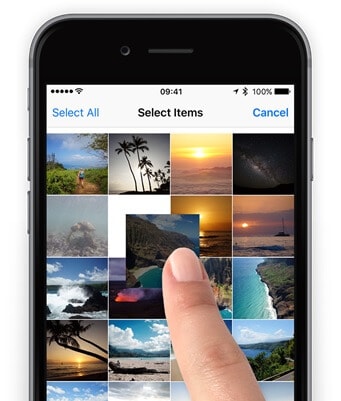
Teil 1: Alben auf einmal vom iPhone auf den Mac importieren mit Dr.Fone - Telefon Verwaltung
Dr.Fone ist eine weit verbreitete Software. Sie wurde von Wondershare entwickelt. Der größte Vorteil der Verwendung von Dr.Fone - Telefon Verwaltung ist, dass es sowohl mit Android- als auch mit iOS-Geräten kompatibel ist. Mit diesem Tool können Sie nicht nur Daten wiederherstellen und übertragen, sondern auch Ihre Dateien löschen und sichern. Es ist ein sehr benutzerfreundliches und zuverlässiges Tool.
Dr.Fone - Telefon Verwaltung (iOS) ist ein intelligentes und sicheres Tool bzw. eine Software, die bei der Verwaltung Ihrer Daten hilft. Mit Dr.Fone - Telefon Verwaltung können Sie Fotoalben, Lieder, Kontakte, Videos, SMS, etc. von Ihrem iPhone auf den PC oder Ihren Mac übertragen.
Der beste Teil ist, dass wenn Sie nach einer Methode suchen, die nicht die Verwendung von iTunes beinhaltet, dann sollten Sie die unten angegebene Prozedur durchgehen, um im Detail zu lernen, wie man ein Album vom iPhone auf den Mac mit Hilfe eines Dateiübertragungstools überträgt. Ein weiterer Vorteil der Verwendung dieses Tools ist, dass es Ihnen sogar helfen kann, die verlorenen Daten Ihres iPhones wiederherzustellen. Es ist eine sehr einfach zu bedienende Software.

Dr.Fone - Telefon Verwaltung (iOS)
Ihr unverzichtbarer iOS-Telefontransfer, zwischen iPhone, iPad und Computern
- Übertragen, verwalten, exportieren/importieren Sie Ihre Musik, Fotos, Videos, Kontakte, SMS, Apps, etc.
- Sichern Sie Ihre Musik, Fotos, Videos, Kontakte, SMS, Apps, etc. auf dem Computer und stellen Sie sie einfach wieder her.
- Übertragen Sie Musik, Fotos, Videos, Kontakte, Nachrichten, etc. von einem Smartphone auf ein anderes.
- Übertragen Sie Mediendateien zwischen iOS-Geräten und iTunes.
- Vollständig kompatibel mit iOS 7, iOS 8, iOS 9, iOS 10, iOS 11, iOS 12 und iPod.
Schritt 1: Laden Sie zunächst die Dr.Fone - Software für Ihren Mac herunter. Nach der Installation müssen Sie sie auf Ihrem System starten. Wählen Sie "Telefon Verwaltung" auf dem Interface aus.

Schritt 2: Schließen Sie dann Ihr iPhone mit Hilfe eines USB-Kabels an den Mac an. Nachdem Sie das iPhone angeschlossen haben, wählen Sie die Option "Gerätefotos auf Mac übertragen". Dieser einfache Schritt reicht aus, um Alben mit nur einem Klick vom iPhone auf den Mac zu importieren.

Schritt 3: Dieser Schritt ist für diejenigen von Ihnen, die mit Dr.Fone selektiv Alben vom iPhone auf den Mac übertragen wollen. Sie sehen oben einen Abschnitt "Fotos", klicken Sie darauf.
Alle Bilder Ihres iPhones werden kategorisch in verschiedenen Ordnern angeordnet angezeigt. Dann können Sie einfach die Fotos auswählen, die Sie auf Ihren Mac importieren möchten. Klicken Sie auf den "Exportieren" Button.
Schritt 4: Wählen Sie dann einen Speicherort, an dem Sie Ihre iPhone-Fotos ablegen oder speichern möchten.
Teil 2: Album mit iTunes vom iPhone auf den Mac übertragen
iTunes ist ein erstklassiger Media-Player, der von Apple Inc. entwickelt wurde. Mit iTunes auf dem Mac können Sie Filme ansehen, Lieder und TV-Sendungen herunterladen, etc.
Im iTunes-Store, der ein digitaler Online-Speicher ist, finden Sie Musik, Hörbücher, Filme, Podcasts etc . Er dient zur Verwaltung von Multimediadateien auf PCs mit Mac- sowie Windows-Betriebssystemen. iTunes wurde im Jahr 2001 veröffentlicht. Es hilft uns, die digitale Mediensammlung auf Ihrem Computer bequem mit einem tragbaren Gerät zu synchronisieren.
Der vielleicht zwingendste Grund, warum Sie die iTunes-Software nutzen müssen, ist, wenn Sie tatsächlich eines von Apples Gadgets besitzen oder erwarten, eines zu bekommen. Wie Sie erwarten würden, haben Gadgets, zum Beispiel das iPhone, iPad und iPod Touch viele Funktionen, die konsequent mit iTunes und zumindest dem iTunes Store arbeiten.
Mit Hilfe von iTunes können Sie Alben vom iPhone auf den Mac übertragen.
Schritt 1: Laden Sie zunächst die neueste Version von iTunes auf den Mac. Um Alben vom iPhone auf den Mac zu importieren, benötigen Sie iTunes 12.5.1 oder neuer.
Schritt 2: Verbinden Sie Ihr iPhone per USB Kabel mit dem Mac.
Falls Sie eine SD-Karte verwenden, stecken Sie diese in den speziellen Schlitz, welcher in Ihrem Mac für SD-Karten vorgesehen ist.
Schritt 3: Falls Sie eine Aufforderung sehen, diesem Computer zu vertrauen, klicken Sie auf Vertrauen, um fortzufahren.
Schritt 4: Die Fotos-App wird möglicherweise automatisch geöffnet, oder Sie können sie öffnen, wenn sie sich nicht automatisch öffnet.
Schritt 5: Sie sehen einen Eingabebildschirm, in dem alle Fotos Ihres iPhones sichtbar sind. Wählen Sie die Registerkarte "Importieren" oben in der Fotos-App, falls der Import-Bildschirm nicht automatisch erscheint.
Schritt 6: Wählen Sie die Option "Alle neuen Fotos importieren", wenn Sie alle neuen Fotos importieren möchten. Wenn Sie nur einige Fotos selektiv importieren möchten, klicken Sie auf die Fotos, die Sie importieren möchten, in Ihrem Mac. Wählen Sie die Option "Ausgewählte importieren".
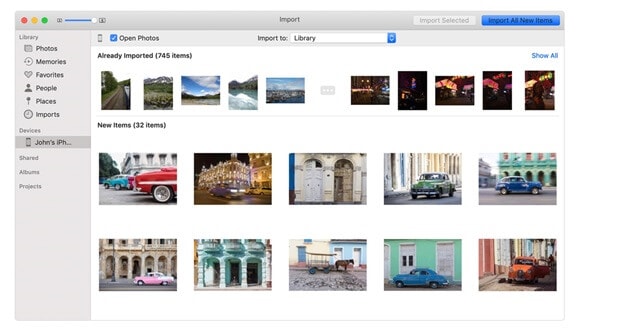
Schritt 7: Trennen Sie jetzt Ihr iPhone vom Mac.
Wie überträgt man Fotoalben vom iPhone auf den Mac über iCloud?
Apple hat eine Cloud-basierte Plattform namens iCloud, die Sie zum Speichern und Synchronisieren von Fotos, Archiven, bewegten Bildern, Musik und vielem mehr verwenden können. Sie können die Gesamtheit Ihrer iCloud-Inhalte auf jedem Ihrer Apple-Geräte sehen, wenn Sie eine ähnliche Apple-ID verwenden, vom erneuten Herunterladen von Programmen und Spielen bis hin zum Ansehen von Fernsehsendungen und Filmen. Hier ist alles, was Sie über iCloud auf iPhone, iPad und Mac wissen müssen.
iCloud ist ein praktisches Tool, das zum Speichern von Fotos, Dokumenten, Videos, Musik, Apps und vielem mehr verwendet wird.
Sie können sogar Fotos, Orte, etc. mit Ihren Familienmitgliedern und Freunden teilen. Hier listen wir die Schritts im Detail auf, wie man Alben vom iPhone auf Mac mit iCloud importiert.
Schritt 1: Öffnen Sie zunächst die App "Einstellungen", klicken Sie auf "Apple ID", wählen Sie dann "iCloud", klicken Sie dann auf "Fotos" und schließlich auf "iCloud-Fotomediathek", um iPhone-Alben mit iCloud zu synchronisieren. Stellen Sie sicher, dass das iPhone mit einem stabilen WLAN-Netzwerk verbunden ist.
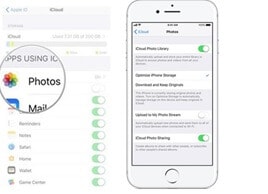
Schritt 2: Gehen Sie mit Hilfe eines beliebigen Webbrowsers auf Ihrem Mac zu iCloud.com. Nachdem Sie sich mit Ihrer Apple-ID angemeldet haben, gehen Sie zu "Fotos" und dann zu "Alben". Nun können Sie ein beliebiges Album auswählen und die Fotos markieren. Durch Klicken auf den "Download" Button können Sie alle Fotos an einem Ort auf dem Mac speichern.
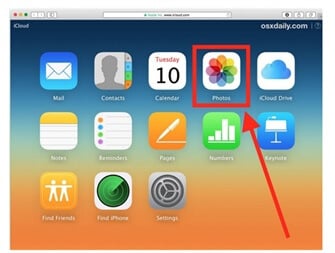
Teil 3: Album über iCloud vom iPhone auf den PC importieren
Eine andere Methode zum Übertragen der Fotoalben auf Ihren Mac ist die Verwendung von iCloud Drive.
iCloud Drive ist ein von Apple Inc. entwickelter Cloud-Speicherdienst, in dem Sie alle Ihre Dateien speichern können. iCloud Drive wurde 2011 eingeführt und ist ein Teil von iCloud. Mit iCloud Drive können Sie alle Ihre Dateien oder Daten an einem Ort speichern. Außerdem können Sie auf diese Dateien von anderen Geräten aus zugreifen, z.B. von Ihrem Mac, iOS-Gerät, etc.
Schritt 1: Öffnen Sie zunächst die App "Einstellungen", klicken Sie auf "Apple ID" und wählen Sie dann "iCloud". Danach klicken Sie auf "iCloud Drive", um es für den Import von Alben vom iPhone auf den Mac zu aktivieren.
Schritt 2: Öffnen Sie das Fotoalbum auf dem iPhone. Wählen Sie dann die Fotos im Fotoalbum aus. Um das nächste Panel zu initiieren, drücken Sie den "Teilen" Button. Um die Fotos im Fotoalbum zum iCloud Drive-Speicherplatz hinzuzufügen, wählen Sie "Zu iCloud Drive hinzufügen".
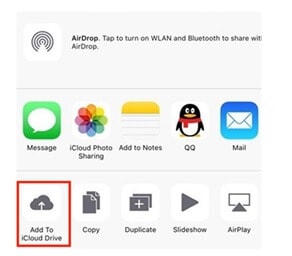
Schritt 3: Gehen Sie auf das "Apple-Symbol" auf dem Mac-Rechner. Wählen Sie dann "Systemeinstellungen".
Schritt 4: Wählen Sie danach "iCloud" und dann "iCloud Drive". Klicken Sie nun unten rechts in der Oberfläche auf den "Verwalten" Button.
Schritt 5: Gehen Sie im "Finder" zum iCloud Drive-Ordner. Suchen Sie nach dem iPhone-Album, das Sie gerade in den iCloud Drive-Bereich hochgeladen haben. Klicken Sie auf das Fotoalbum, drücken Sie die Download-Taste, um es im Mac-Ordner zu speichern.
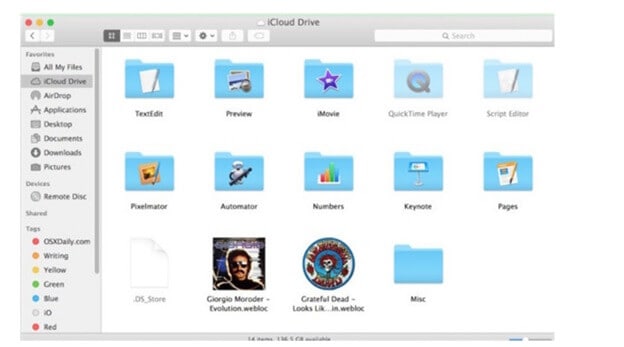
Vergleich dieser drei Methoden
| Dr.Fone | iTunes | iCloud |
|---|---|---|
|
Vorteile-
|
Vorteile-
|
Vorteile-
|
|
Nachteile-
|
Nachteile-
Man kann nicht den gesamten Ordner übertragen. |
Nachteile-
|
Fazit
Am Ende, nach dem Durchblättern des gesamten Artikels, in dem wir die verschiedenen Methoden des Imports von Alben vom iPhone auf den Mac besprochen haben, kann man recht einfach sagen, dass die Dr.Fone - Software die bevorzugte Wahl ist, wenn Sie Alben vom iPhone auf den Mac übertragen müssen.
Diese kostenlose Software tut dies alles mit großer Leichtigkeit. Alles was Sie tun müssen ist, das Tool auf Ihrem Mac herunterzuladen, mit Ihrem iPhone verbinden, so dass die Übertragung direkt gestartet wird. Diese Software ist mit den meisten Versionen von iOS7 und darüber hinaus kompatibel. Dr.Fone ist sicher und zuverlässig.
Haben Sie eine dieser oben genannten Methoden ausprobiert? Dann teilen Sie Ihre Erfahrungen einfach im Kommentarbereich dieses Blogbeitrags!

Allrounder-Lösung für Smartphone









Julia Becker
chief Editor
0 Kommentare